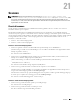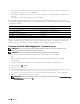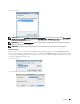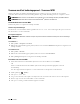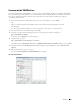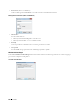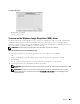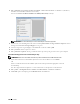User manual
Scannen 353
Scannen met de TWAIN-driver
Uw printer ondersteunt de TWAIN-driver voor het scannen van afbeeldingen die Microsoft Windows XP, Windows
Server
®
2003, Windows Vista, Windows Server 2008, Windows Server 2008 R2, Windows 7, Windows 8, Windows
Server 2012, Apple Mac OS X 10.5, Mac OS X 10.6, Mac OS X 10.7, Mac OS X 10.8 ondersteunt en die met
verschillende scanners werkt.
1
Plaats de documenten met de bedrukte zijde naar boven en de bovenkant eerst in de DADF.
OF
Plaats een enkel document met de bedrukte zijde naar beneden op de documentglasplaat en sluit de
documentklep.
Zie “Een origineel document plaatsen” voor meer informatie over het plaatsen van documenten.
2
Start de tekensoftware met ondersteuning voor TWAIN.
3
De locatie waar de gescande afbeeldingen moeten worden opgeslagen wordt als volgt gekozen:
Klik op
Bureaublad
→
Mappen
.
Geef in het scherm
Mappen
aan wat de doelmap is.
4
Stel de scanner als volgt in:
Klik op
Bureaublad
→
Scaninstellingen
→
Selecteer...
In het dialoogvenster
Beschikbare scanners
kiest u
TWAIN: Dell C2665dnf Color MFP
en klik vervolgens op
OK
.
5
Controleer of het keuzevakje
Dialoogvenster scanner weergeven
is ingeschakeld in het scherm
Scannen of foto
ophalen
.
6
Klik op
Scan
om het scanproces te starten.
Het venster
Dell C2665dnf Color MFP
TWAIN Driver
verschijnt.
Voor Microsoft Windows: